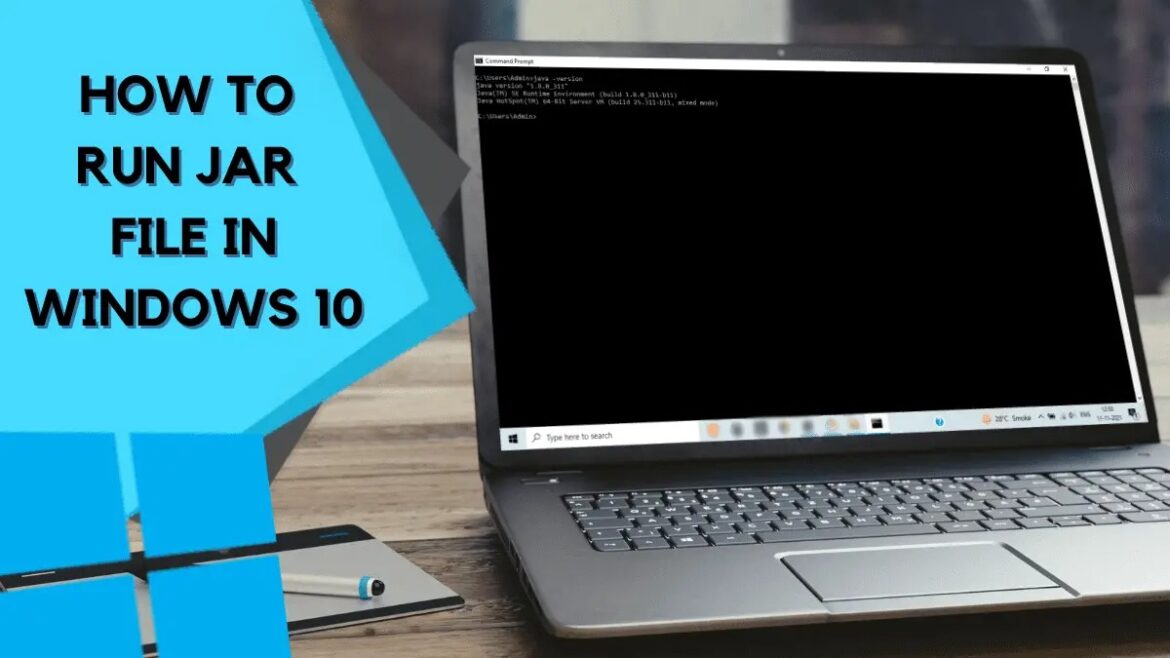338
Jar ファイルの実行は、Java ランタイム環境 (JRE) が正常に動作しているだけで、簡単なプロセスです。
JAR ファイルとは何か、および実行の仕組み
JAR ファイル (Java ARchive) は、ZIP ベースで Java 用に特別に開発されたアーカイブ形式です。Java クラス、画像や設定ファイルなどのリソース、メタデータ、そして多くの場合マニフェストファイル (META-INF/MANIFEST.MF) をバンドルしています。
- 従来の ZIP アーカイブとは異なり、Jar ファイルは Java アプリケーションやライブラリを 1 つのファイルにまとめるように設計されています。これにより、そのようなアプリケーションの配布と使用が大幅に簡略化されます。
- Jar ファイルを直接起動するには、マニフェストにいわゆるメインクラスが含まれている必要があります。このエントリは、アプリケーションのメインクラスを示しています。このエントリが存在する場合、コマンドラインで java -jar ファイル名.jar コマンドを入力することで、ファイルを起動することができます。
- すべての Jar ファイルが独立したアプリケーションというわけではありません。多くは、他のプロジェクトで使用されるライブラリとして機能します。
- また、Jar ファイルは圧縮されているため、通常、個々のファイルの合計よりもサイズが小さくなります。コンテンツの完全性と信頼性を確保するために、デジタル署名することができます。新しいバージョンの Java では、さまざまな Java バージョン用のクラスを含む、いわゆるモジュラー JAR またはマルチリリース JAR もサポートされています。
Windows、macOS、Linux での Java ランタイム (JRE / JDK) のインストール
お使いのシステムで Jar ファイルを実行するには、Java ランタイム環境が必要です。この章では、Java のインストール方法と、バージョンについて注意すべき点について説明します。
- Jar ファイルを起動するには、少なくとも Java ランタイム環境 (JRE) が必要です。現在では、この環境は Java Development Kit (JDK) に含まれている場合がほとんどです。アプリケーションによっては、特定のバージョン(多くの場合、Java 8、11、17 またはそれ以降)が必要になる場合があります。
- Java 11 や Java 17 などの長期サポートバージョン (LTS) は、長年にわたってメンテナンスされるため、特に推奨されます。古いプログラムは新しいバージョンと互換性がない場合があるため、Java のバージョンがアプリケーションに適していることを確認してください。
- Windows へのインストール: Oracle の公式ウェブサイトまたは OpenJDK ディストリビューション(Azul Zulu や Eclipse Temurin など)から最新の Java バージョンをダウンロードしてください。お使いのシステムに適したインストールファイル(ほとんどの場合 64 ビット)を選択し、インストーラを実行してください。
- インストール後、Java インストールの「bin」フォルダを PATH 環境変数に追加する必要がある場合があります。その後、コマンドプロンプトを開き、コマンド java –version を使用して、Java が正しくインストールされていることを確認してください。
- macOS へのインストール: Oracle または OpenJDK サイトからインストールファイル(DMG または PKG)をダウンロードし、インストールウィザードに従ってください。オプションで、シェル(zsh など)で export JAVA_HOME=$(/usr/libexec/java_home) および export PATH=$JAVA_HOME/bin:$PATH コマンドを使用して Java 環境変数を設定することもできます。
- macOS では、ターミナルで「brew install java」と入力すると、Homebrew を使って Java を簡単にインストールできます。
- Linux(Ubuntu や Debian など)へのインストール:多くの Linux ディストリビューションでは、パッケージソースに Java がすでに含まれています。java –version で Java がインストールされているかどうかを確認してください。インストールされていない場合は、たとえば sudo apt install openjdk-17-jre を使用して、最新のランタイム環境をインストールすることができます。あるいは、JDK を OpenJDK のウェブサイトから手動でダウンロードして設定することもできます。
JAR ファイルの実行におけるセキュリティとトラブルシューティング
Jar ファイルは便利ですが、特定のリスクも伴います。以下では、Jar ファイルを安全に実行する方法、およびエラーメッセージや問題が発生した場合の対処方法について説明します。
- セキュリティに関する注意: 信頼できるソースからの Jar ファイルのみを実行してください。不明または安全性が確認できないソースからのファイルには、システムに危険をもたらす悪意のあるコードが含まれている可能性があります。信頼できる開発者は通常、Jar ファイルの真正性を確認するためのチェックサムまたはデジタル署名を提供しています。
- Jar ファイルを詳しく調べたい場合は、一般的な ZIP プログラムを使用してファイルを開いたり、解凍したりすることができます。また、「OWASP Dependency-Check」などの専用ツールを使用すると、ファイルに含まれるライブラリに既知のセキュリティ上の脆弱性があるかどうかを識別することができます。セキュリティを最大限に確保するには、まず、未知の Jar ファイルを仮想マシンまたは隔離された環境でテストすることをお勧めします。
- トラブルシューティング: Jar ファイルが起動しない場合、その原因は通常、明確です。最も一般的な原因は次のとおりです。
- メインクラスのエントリがない: この場合、「no main manifest attribute」というメッセージが表示されることがよくあります。その場合は、マニフェストを手動で調整するか、JAR を再作成する必要があります。
- 依存関係の欠落: 起動時に「ClassNotFoundException」または「NoClassDefFoundError」が発生した場合、多くの場合、追加のライブラリが欠落しています。これらのライブラリは、クラスパスに追加するか、正しく組み込む必要があります。
- 互換性のない Java バージョン: Java 17 でコンパイルされたアプリケーションは、Java 8 では動作しない場合があります。アプリケーションに必要なバージョンを確認し、それに応じて実行環境を調整してください。
- マニフェストのエラー: マニフェストの内容は、コマンド jar xf ファイル名.jar META-INF/MANIFEST.MF
、続いて cat META-INF/MANIFEST.MF で確認できます。そこには、「Main-Class」や「Class-Path」などのエントリがあるはずです。
- エラーメッセージは注意深くお読みください。ほとんどの場合、欠落しているファイルや誤ったパスに関する貴重な情報が含まれています。
実用的な例と便利なツール
最後に、Jar ファイルの操作を日常的に容易にする、実用的な例とツールをいくつかご紹介します。
- アプリケーションの起動例: ファイル名が「meineApp.jar」で、実行可能なメインクラスを含む場合は、次のコマンドで起動します。 java -jar meineApp.jar
- 追加のライブラリが必要で、それが「lib」サブフォルダにある場合は、クラスパスを使ってアプリケーションを起動することができます。例えば、次のように入力します。 java -cp 「meineApp.jar:lib/*」 com.beispiel.Hauptklasse
- Jar ファイルを開く、または解凍する: Jar ファイルは ZIP 互換であるため、7-Zip、WinRAR などの一般的なプログラム、またはコマンドラインを使用して解凍することができます。Linux または macOS では、たとえば、unzip ファイル名.jar -d 保存先フォルダ 、または内容のみを表示するには、jar tf ファイル名.jar
- 分析およびセキュリティツール: セキュリティチェックには、「OWASP Dependency-Check」などのツールを使用できます。このツールを使用すると、Jar ファイル内の依存関係を分析し、既知の脆弱性を検出することができます。
- 代表的な使用例: Jar ファイルは、デスクトッププログラム、ライブラリ、サーバーやクラウドアプリケーションなど、さまざまな分野で使用されています。Java アプリケーションをコンパクトに配布したり、複数のモジュールを 1 つのファイルにまとめたりする場合に特に便利です。